系统启动盘是个实用的工具,能帮助我们处理电脑系统故障等问题。用U盘制作启动盘既常见又方便。这过程中有很多重要的知识需要了解。
准备工作

选择一个合适的U盘至关重要。通常,得选用至少8GB容量的U盘。若容量小于8GB,可能装不下某些较大的系统镜像文件。同时,还需确认U盘内无重要数据,因为制作过程中U盘会被格式化,导致数据丢失。此外u盘制作系统启动盘,还需从官方途径,比如微软官网,下载系统镜像文件,以确保文件的安全性。
制作启动盘得用到辅助软件,比如软碟通或者特定用途的启动盘制作软件。这些软件能让制作过程变得简单快速。
制作流程
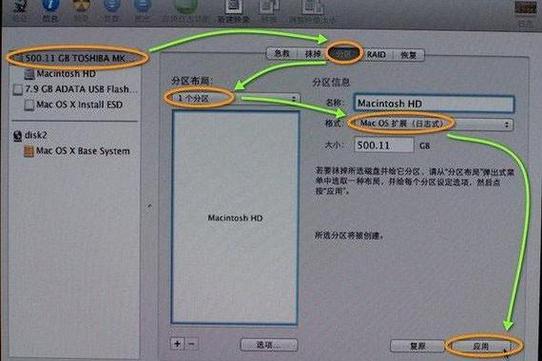
使用软碟通制作时,首先启动该软件。接着如何用U盘制作系统启动盘:详细步骤与重要注意事项,在软件界面上点击“打开”按钮,导入系统镜像文件。之后,选择写入硬盘映像的功能。注意如何用U盘制作系统启动盘:详细步骤与重要注意事项,在弹出的界面中,要准确选择正确的U盘盘符,以免误操作损坏其他存储设备。
制作启动盘的工具一般操作简便,只需几个步骤。打开软件,依照提示挑选系统镜像和U盘,然后点击开始制作,等待进度条完成。整个过程操作简单明了。
检验启动盘
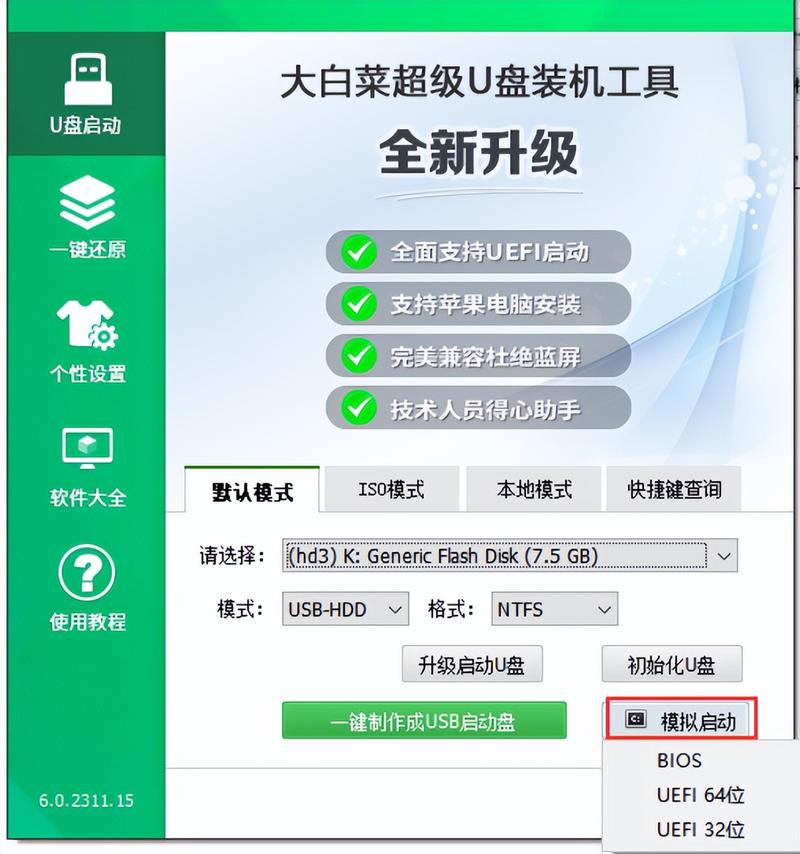
完成制作后,需检查启动盘是否能够使用。将U盘插入待检测的电脑,并在BIOS设置中将U盘设为首要启动设备。若能顺利进入系统安装页面或恢复工具界面,则表明启动盘已成功制作。
某些电脑在开机时可通过按下特定键位,比如F12u盘制作系统启动盘,来激活启动设备选项菜单,进而挑选U盘进行启动,以检测其是否能够正常使用。
注意事项

在制作时,务必保证电脑电源稳定,切勿在制作过程中断电或强制退出程序,否则U盘可能损坏或制作失败。若出现制作失败的情况,可以重新格式化U盘,然后再次尝试。
同时,不同主板在U盘启动设置上可能存在差异。若启动失败,需查阅相应主板的BIOS设置指南。
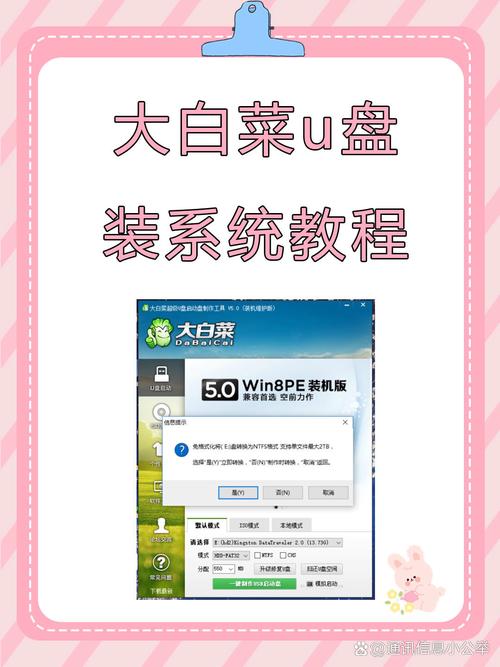
你有没有遇到过制作不成功的经历?欢迎在评论区留言,和大家一起分享。同时,也请你点赞并转发这篇文章。









评论列表 (1)
制作系统启动盘是处理电脑系统故障的有效方法,需选择合适U盘,下载系统镜像,使用辅助软件进行制作,并注意电源稳定和BIOS设置。
2025年05月15日 11:15